En un mundo laboral en constante cambio, la productividad es la clave principal para lograr el éxito. Una forma de aumentar la eficiencia es combinar varios documentos en un archivo general. Este paso es beneficioso cuando se trata de grandes proyectos, informes o documentos que involucran a varias partes.
Microsoft Word es uno de los programas de software de procesamiento de textos más populares del mundo. Ofrece varias funciones que facilitan a los usuarios la combinación de varios archivos. Esta comodidad facilita las tareas que antes llevaban tiempo, lo que permite a los usuarios trabajar de forma más rápida y eficiente.
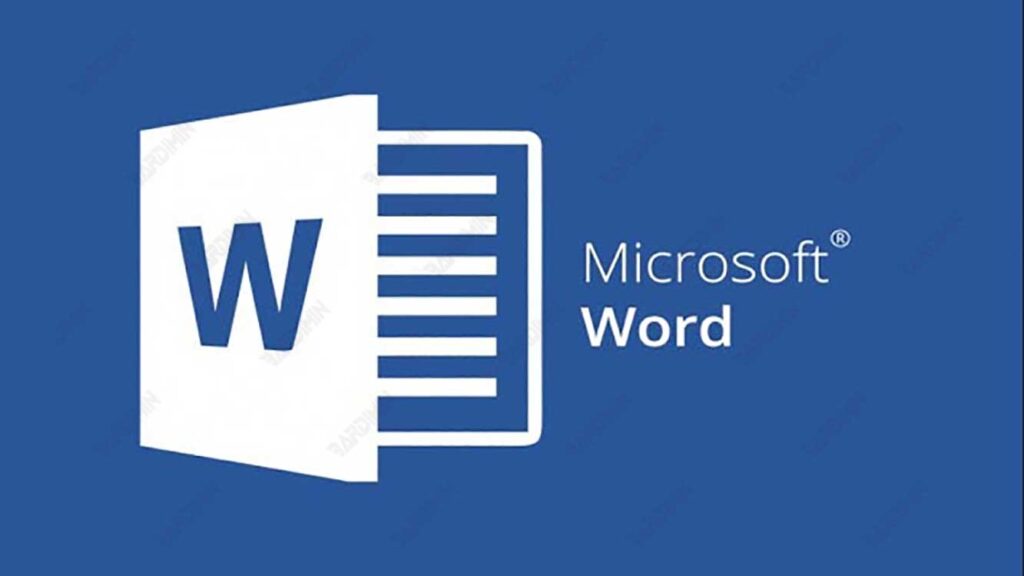
Preparación de documentos antes de la incorporación
Antes de comenzar el proceso de fusión de documentos en Microsoft Word, hay algunos pasos preparatorios que deben seguirse para garantizar resultados óptimos. Estos son los pasos a tener en cuenta:
1. Comprueba el formato y el estilo
Asegúrese de que todos los documentos tengan un formato coherente, incluidos:
- Fuente: Utilice el mismo tipo de fuente, por ejemplo, Times New Roman 12pt.
- Tamaño de fuente: Uniforme en todos los documentos.
- Márgenes y espacios: asegúrese de que los márgenes y el espaciado entre párrafos sean coherentes.
2. Eliminar contenido duplicado
Compruebe y elimine el contenido duplicado para evitar la repetición de texto al fusionar, de modo que la información sea más clara.
3. Garantizar la compatibilidad de la versión de Word
Utilice la misma versión o la versión compatible de Microsoft Word para todos los documentos para que no haya problemas de formato.
Pasos para fusionar documentos en Microsoft Word
Microsoft Word ofrece una variedad de formas de combinar documentos fácilmente. Una de las formas más sencillas es a través de la técnica de copiar y pegar . Aunque parezca manual, este método es muy efectivo para combinar documentos que no son demasiado grandes o que solo requieren unas pocas partes específicas para unir.
1. Método de copiar y pegar
El método Copy-Paste es la forma más rápida y sencilla de combinar varios documentos de Word en uno. Estos son los pasos:
- Comience abriendo el documento que desea convertir en el documento principal.
- A continuación, abra los otros documentos que desea fusionar. Seleccione parte o todo el contenido del documento pulsando CTRL + A para seleccionar todo, o utilice el mouse para seleccionar una sección específica.
- Después de seleccionar la sección deseada, presione CTRL + C para copiar el contenido.
- De vuelta en el documento principal, coloque el cursor en la posición deseada para colocar el contenido del documento adicional. Presione CTRL + V para pegar el contenido.
El método de copiar y pegar es perfecto si solo necesitas combinar documentos rápidamente y no tienes muchos elementos complicados como tablas o imágenes. Sin embargo, para documentos más complejos, otros métodos pueden ser más eficientes.
2. Aproveche la función Insert Object
Un método eficiente para fusionar documentos en Microsoft Word es aprovechar la función Insert Object. Este método le permite agregar contenido de otros documentos al documento principal sin cambiar el formato original. Estos son los pasos a seguir:
- Primero, abra el documento de Word que se utilizará como documento principal. Este es el lugar donde se insertará el contenido de otro documento.
- En la parte superior de la ventana de Word, seleccione la pestaña Insert para acceder a las distintas opciones de inserción.
- Haga clic en la opción Object en el grupo “Text”. En el menú que aparece, seleccione Text from File para seleccionar los archivos que desea fusionar.
- Después de seleccionar Text from File, aparecerá una ventana de diálogo. Busque y seleccione el archivo de Word que desea combinar con el documento principal y, a continuación, haga clic en Insert.
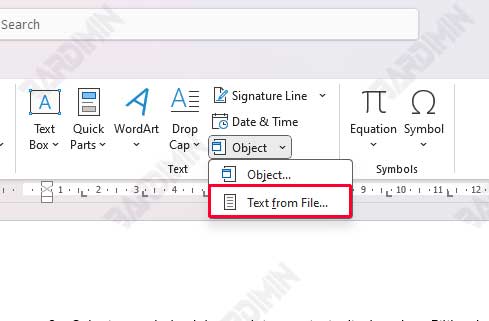
Este método es muy útil para combinar varios capítulos de un libro en un archivo completo.
Por ejemplo, si tiene varios archivos separados para cada capítulo, puede utilizar esta función para insertar todos los capítulos en un documento grande sin perder el formato original de cada capítulo. De esta manera, los lectores pueden acceder fácilmente a todo el contenido del libro en un archivo bien estructurado.

